* Postingan ini adalah bagian dari iPhone LifeBuletin Tip Hari Ini. Mendaftar. *
Anda dapat mengalirkan musik dari iPad, iPod Touch, dan iPhone ke Apple TV menggunakan fitur AirPlay Apple. Opsi nirkabel ini memudahkan Anda untuk mendengarkan musik di Apple TV. Kami akan menjawab pertanyaan, "apa itu AirPlay", dan "apa itu Screen Mirroring", serta perbedaan di antara fitur-fiturnya. Kemudian, kita akan masuk ke cara AirPlay musik di Apple TV dari iPhone dari Apple Music atau aplikasi pihak ketiga.
Terkait: Pemecahan Masalah Apple TV: Cara Mem-boot Ulang, Memulai Ulang, dan Mengatur Ulang Apple TV Anda
Pencerminan Layar vs AirPlay: Apakah Keduanya Sama?
Banyak orang bertanya-tanya apakah AirPlay dan Screen Mirroring adalah hal yang sama. Baik AirPlay dan Screen Mirroring adalah fitur Apple yang bekerja secara nirkabel untuk mengirimkan konten yang diputar di satu perangkat ke perangkat lainnya. Perbedaannya adalah bahwa Screen Mirroring adalah cara untuk membagikan seluruh layar Anda sehingga orang lain dapat melihat dengan tepat apa yang Anda lihat di layar Anda. AirPlay adalah cara streaming konten seperti audio atau video dari aplikasi tanpa membagikan semua yang terjadi di layar Anda. AirPlay juga menggunakan lebih sedikit daya baterai daripada Screen Mirroring. Kami memiliki artikel tentang cara
cermin layar ke TV dari iPhone atau iPad jika Anda ingin mempelajarinya. Dalam artikel ini, kita akan fokus pada AirPlay.Cara Memutar Musik di Apple TV dari iPhone atau iPad Menggunakan AirPlay
Jika Anda bertanya-tanya, "dapatkah saya memutar musik melalui Apple TV?" jawabannya iya. Tip ini akan bekerja untuk orang-orang dengan Apple TV lama yang tidak dapat mengunduh aplikasi Musik Apple atau aplikasi musik pihak ketiga, serta mereka yang memiliki Apple TV terbaru. Apple TV generasi ketiga dilengkapi dengan aplikasi pra-instal, dan generasi keempat serta 4K dapat unduh aplikasi. Bagi mereka yang memiliki Apple TV yang lebih baru, tip ini masih berguna ketika Anda tidak ingin berhenti mendengarkan musik atau podcast Anda dan ingin beralih langsung ke speaker yang terhubung ke Apple TV Anda.
AirPlay dari iPhone Langsung dari Aplikasi ke Apple TV
- Pastikan iPhone dan Apple TV Anda terhubung ke perangkat yang sama Jaringan Wi-Fi.
- Mulailah memutar konten dari. Anda aplikasi musik atau podcast di iPhone Anda seperti biasa.
- Temukan dan ketuk ikon AirPlay (mungkin terlihat sedikit berbeda di aplikasi pihak ketiga).
- Ketuk Apple TV Anda ingin AirPlay, dalam hal ini, Apple TV di ruang tamu.
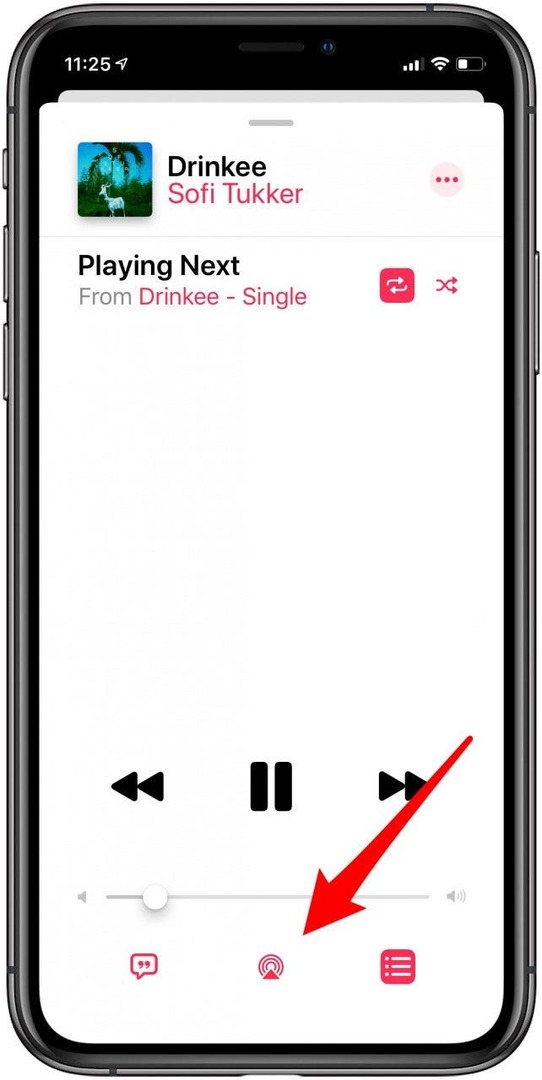
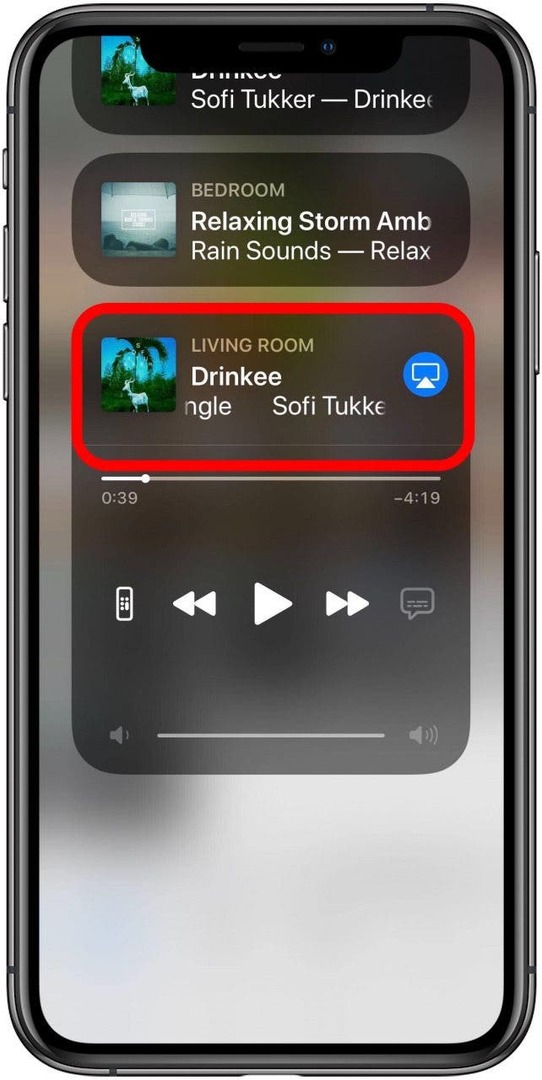
Anda juga dapat membuat konten AirPlay langsung dari Pusat Kontrol.
AirPlay dari Pusat Kontrol di iPhone atau iPad Anda
- Buka Pusat kendali di iPhone atau iPad Anda.
- Ketuk ikon AirPlay di kartu Pemutaran Audio.
- Ketuk nama Anda Apple TV.
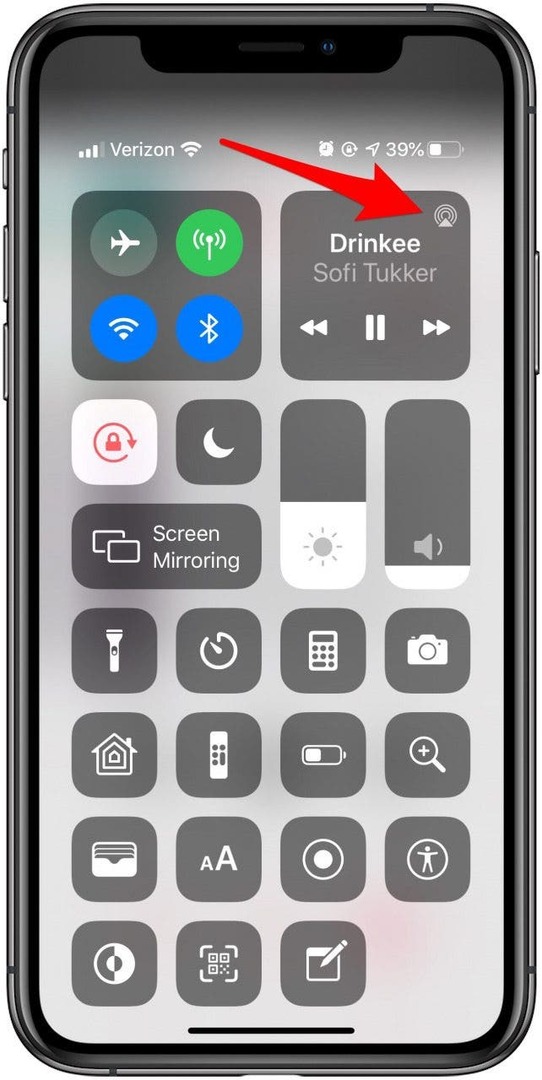
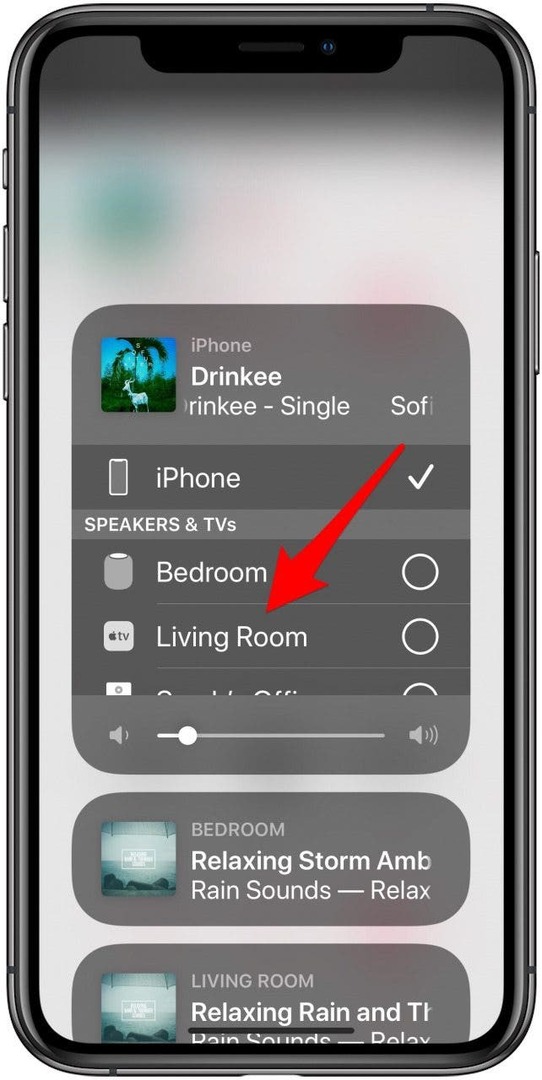
Meskipun Apple TV Anda tidak menyala, itu akan menyala, dan audio akan mulai diputar melalui speaker yang terpasang selama mereka juga menyala.
Lihat gratis kami Tip Hari Ini untuk tutorial perangkat Apple yang lebih hebat.